L.hur du ställer in din Android: s volymnivå för att ändras enligt schemat med hjälp av en enkel Android-applikation som gör att du kan skapa en volymnivåprofil och aktivera den vid tidpunkter du planerar.
Låt oss erkänna att vi alla har hanterat situationer där vi bara vill sätta våra Android-smartphones i tyst läge. Om du till exempel tar med din smartphone i skolan, eller en affärsintervju eller en träningskurs, vill du alltid att din smartphone ska vara så tyst som möjligt. Några Android-enheter har ett Stör inte-läge som gör det möjligt för användare att kontrollera ringsignaler och meddelandeljud, men inte alla Android-enheter har DND-läge.
Egentligen behöver du inte riktigt läget Do Not Disturb för att kontrollera Android-volymnivån. Det finns många Android-applikationer tillgängliga på Google Play Store Internet som gör det möjligt för användare att justera sin Android-volymnivå för att ändras enligt schemat.
Så i den här artikeln kommer vi att dela två av de bästa metoderna som kan användas för att justera volymen på din Android efter din önskan. Båda dessa metoder fungerar på icke-rotade Android-enheter.
Läs också: 10+ Must-Play-strategispel för din Android-enhet
Så här ställer du in din Android: s volymnivå för att ändras i ett schema
Nedan följer en komplett steg-för-steg-guide som hjälper dig att enkelt justera din Android volymnivå för att ändras enligt schemat. Så följ stegen nedan för att fortsätta.
# 1 Använda en volymplanerare
Volym schemaläggare är en av de bästa gratis volym schemaläggare applikationer tillgängliga på Google Play Store Internet. Det fantastiska med Volym Scheduler är att den automatiskt kan ändra telefonens ringsignalvolym från låg till hög och hög till låg baserat på schemat du anger.
Steg 1 För att komma igång, börja med att installera det gratis Dama-programmet, som kallas Volym schemaläggare. Installera volymschemat från Google Play Store-menyn
Steg 2 Se sedan till att Volymschemaläggaren är aktiverad genom att slå på strömbrytaren längst upp på skärmen. Härifrån ser du två förinställda volymprofiler som heter Office och Home. Du kan använda knappen (+) längst ner på skärmen för att skapa en ny profil. Du kan också ändra en befintlig profil genom att bara trycka på en av förinställningarna och sedan välja “Redigera” från menyn för att göra den till din.
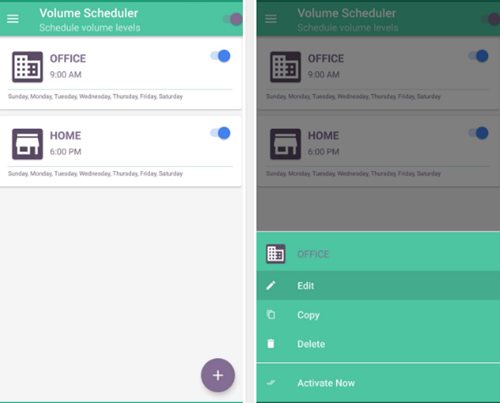 Ställ in din Android-volymnivå så att den ändras i schemat
Ställ in din Android-volymnivå så att den ändras i schematSteg 3. Därefter måste du justera schemainställningarna. Du måste justera tid, datum, upprepa datum etc.
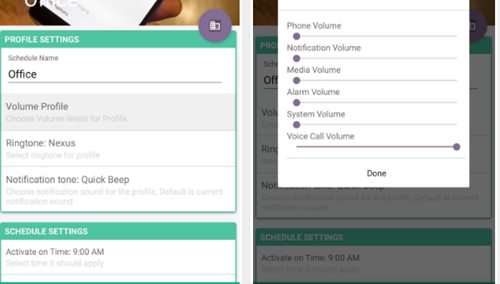 Ställ in din Android-volymnivå så att den ändras i schemat
Ställ in din Android-volymnivå så att den ändras i schematSteg 5 När allt är klart flyttar du till huvudmenyn. Nu kommer du att se profilen med de ändringar du har gjort.
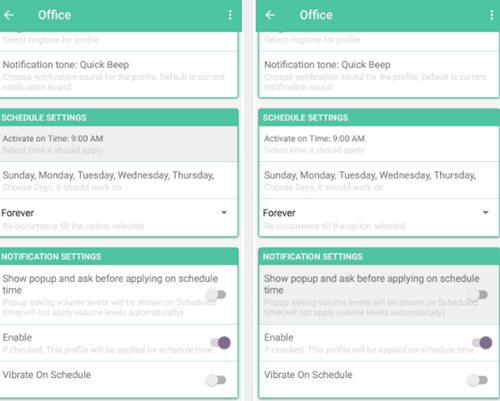 Ställ in din Android-volymnivå för att ändra i schema
Ställ in din Android-volymnivå för att ändra i schemaDet är det, du är klar! Så här kan du använda Volym Scheduler-applikationen för att ställa in din Android-volymnivå för att ändras enligt schemat.
Läs också: 10 bästa hacktrick och tips för Android
# 2 Använda en ljudprofil
Ljudprofil är en av de bästa Android-applikationerna tillgängliga på Internet Google Play Store som låter användare justera Android-volymnivån för att ändras enligt schemat. Denna applikation är mycket populär på Google Play Store Internet och den fungerar på rotade och icke-rotade Android-enheter. Så här kan du använda röstprofiler för att justera din Android volymnivå så att den ändras enligt schemat.
Steg 1 Ladda ner och installera ljudprofilen först på din Android-smartphone.
 Använda ljudprofil
Använda ljudprofilSteg 2 När du är klar öppnar du applikationen. Du kommer att se en skärm som nedan. Här måste du klicka på knappen “Jag förstår och jag håller med”.
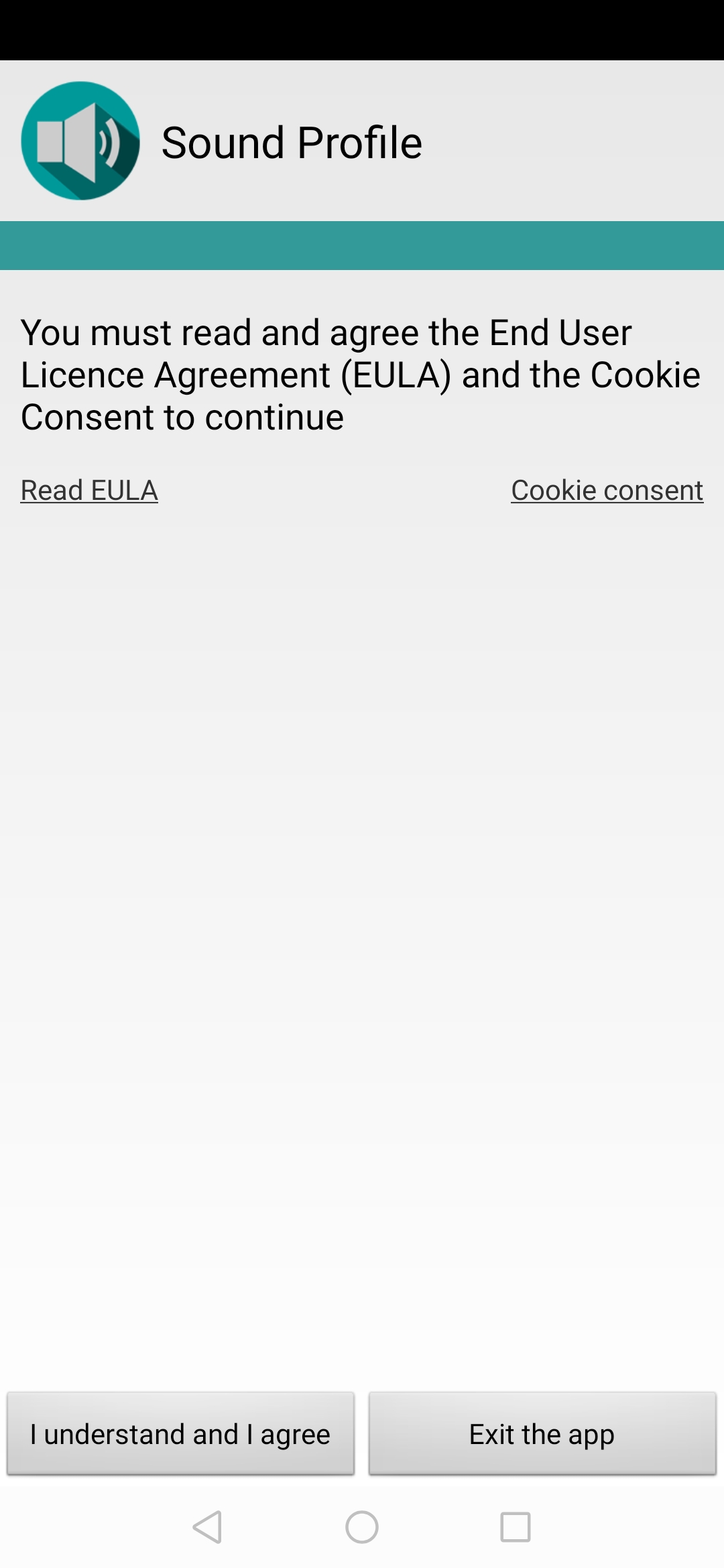 Använda ljudprofil
Använda ljudprofilSteg 3. I nästa steg blir du ombedd att ge två behörigheter. Ge tillåtelse.
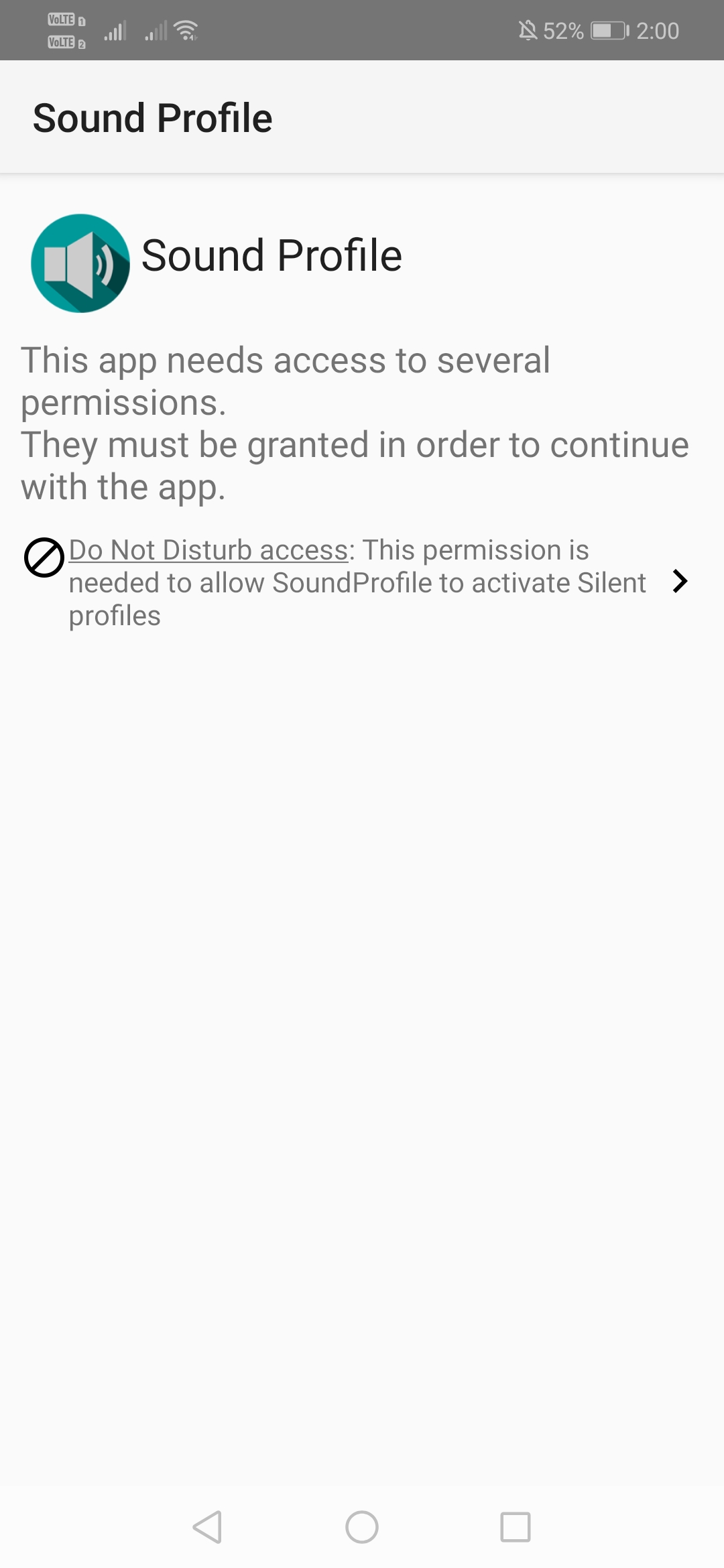 Använda ljudprofil
Använda ljudprofilSteg 4 Nu ser du programmets huvudgränssnitt.
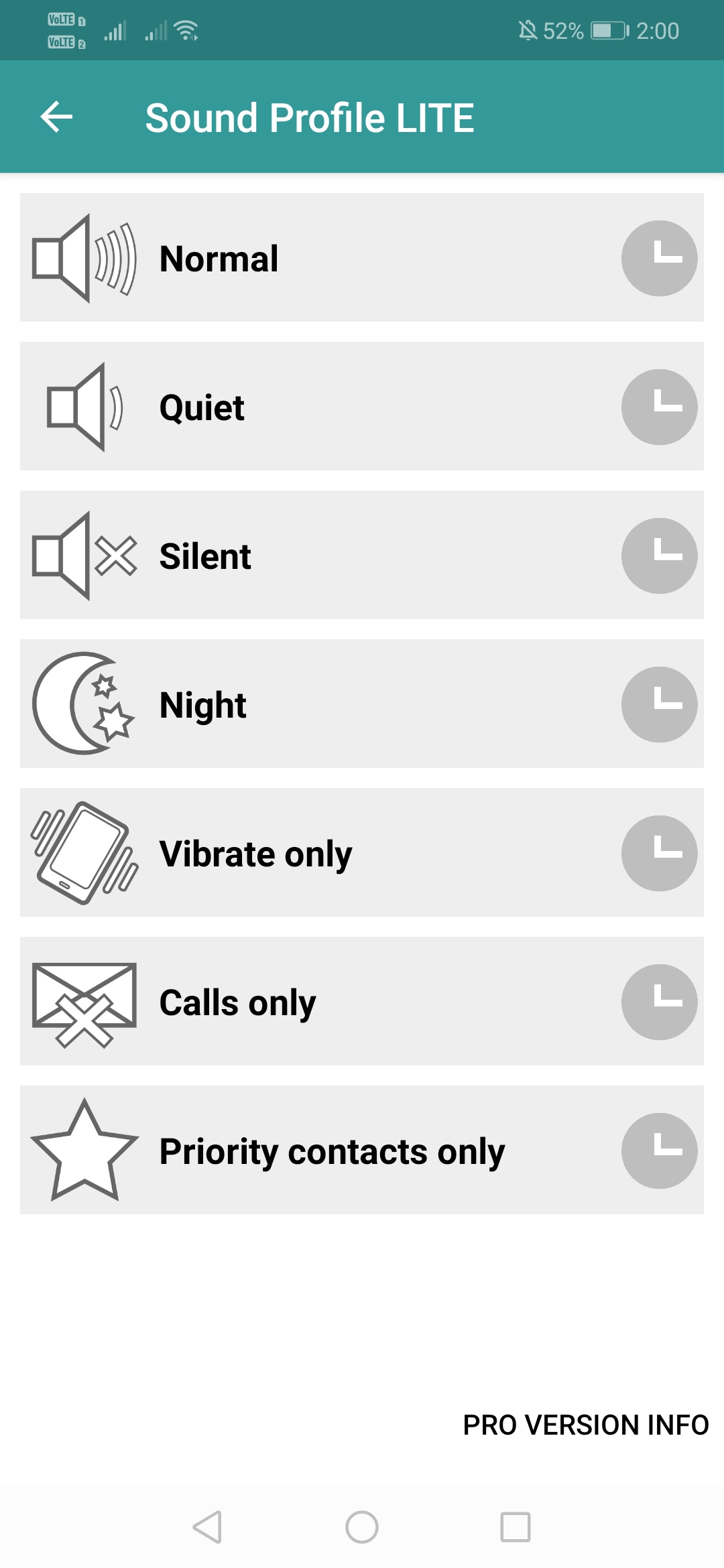 Använda ljudprofil
Använda ljudprofilSteg 5 Dra nu skärmen från vänster till höger för att öppna alternativet Ljudprofil. Där måste du trycka på ‘Redigera profil’
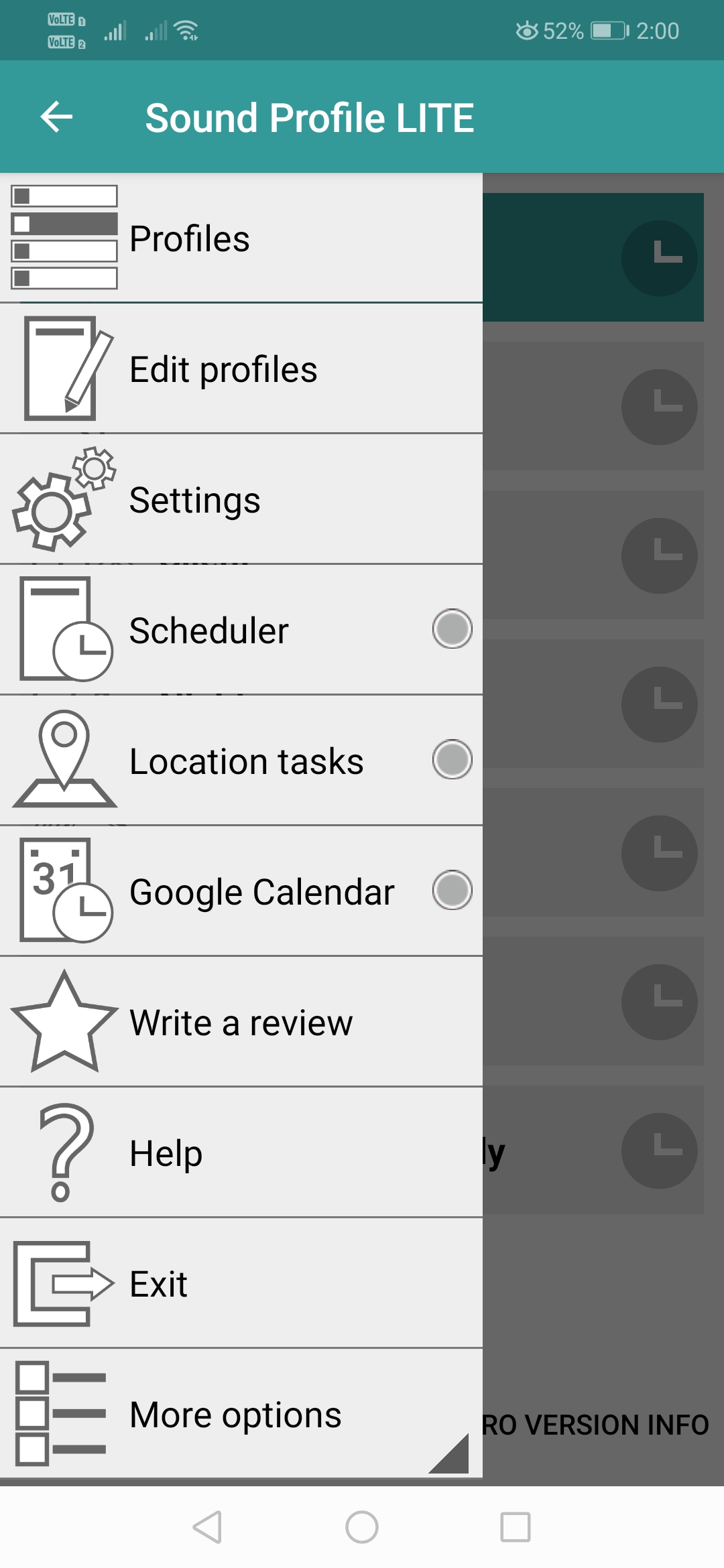 Använda ljudprofil
Använda ljudprofilSteg 6. Där måste du ordna allt efter dina behov. Till exempel kan du ställa in namn, volym etc.
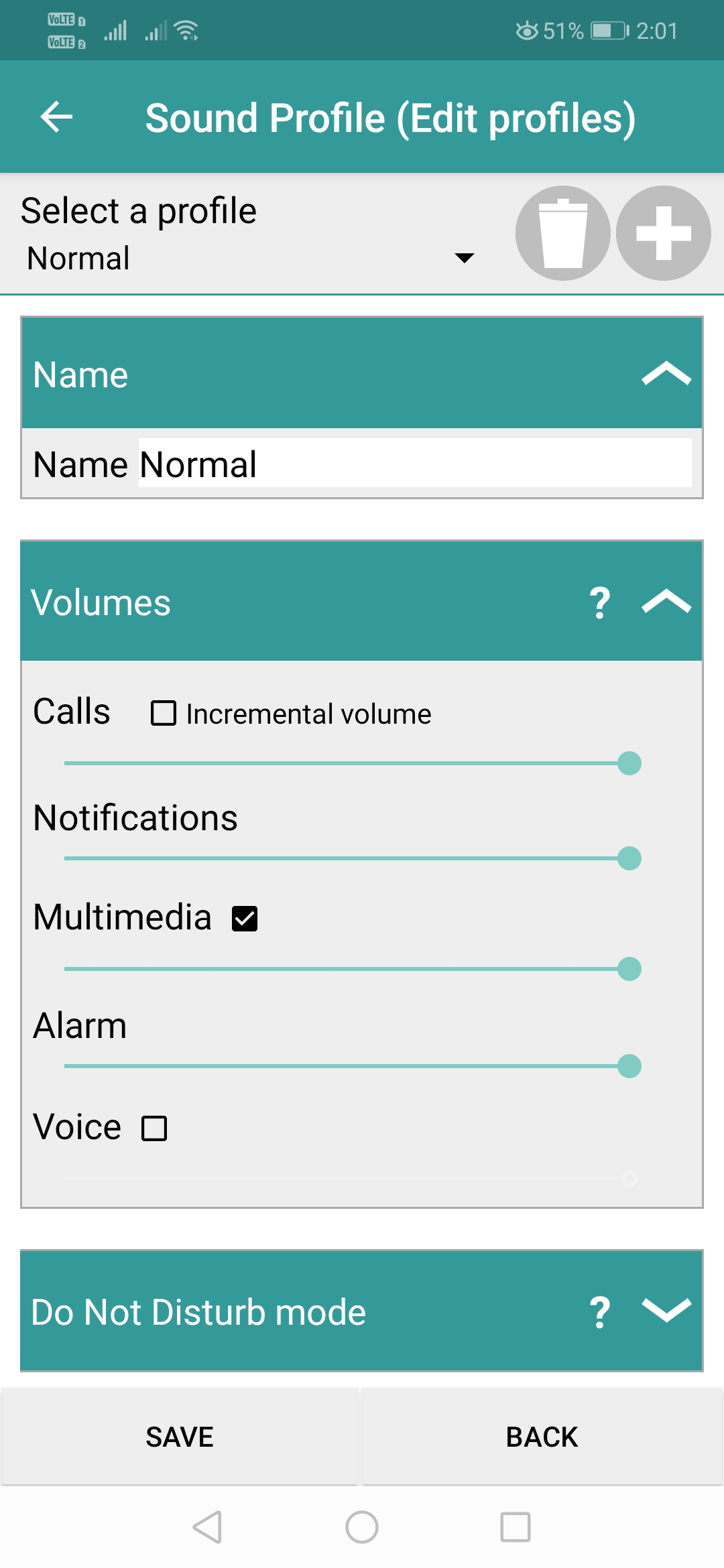 Använda ljudprofil
Använda ljudprofilSteg 7. Du kan också ställa in Stör inte-läget för ljudprofilen.
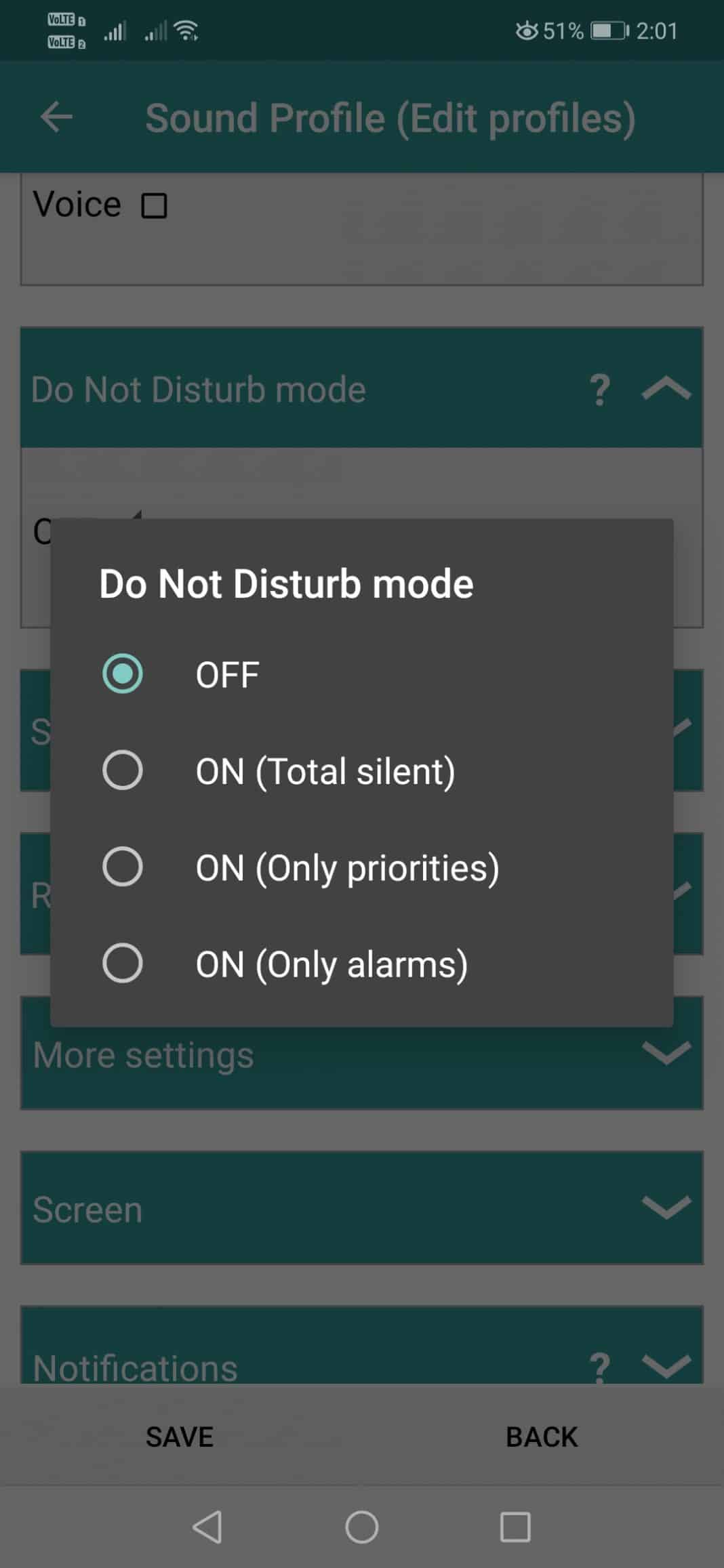 Använda ljudprofil
Använda ljudprofilSteg 8. Om du vill vitlista specifika kontakter lägger du till dem i listan med “Stjärniga kontakter”.
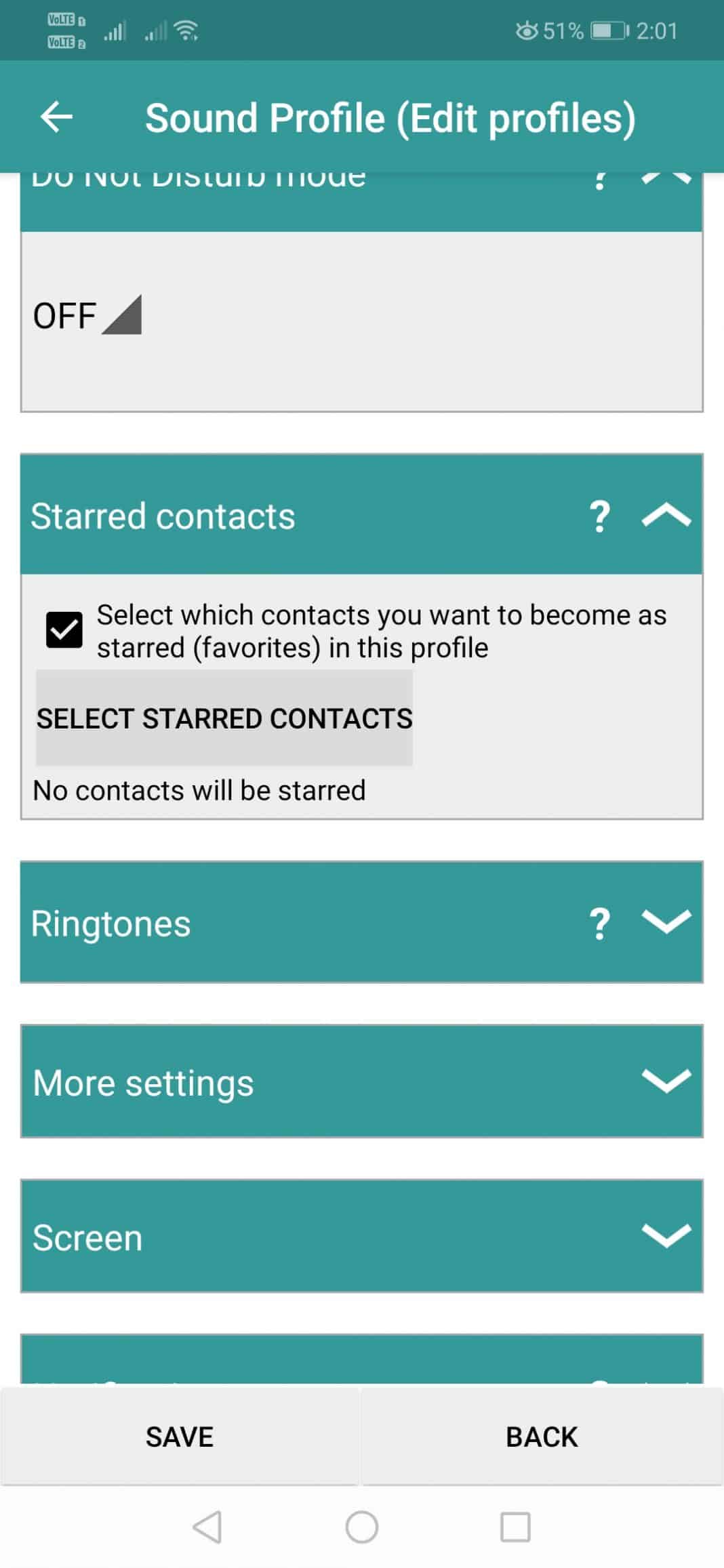 Använda ljudprofil
Använda ljudprofilSteg 9 Du kan också utforska Inställningar Inställningar “Andra alternativ” för att kontrollera andra faktorer som Vibration, Bluetooth, WiFi, etc.
 Använda ljudprofil
Använda ljudprofilSå här kan du använda ljudprofilen för att justera din Android volymnivå för att ändra enligt schema.
Så guiden ovan handlar om Ställ in din Android-volymnivå så att den ändras i schemat. Följ stegen så att du enkelt kan schemalägga volymen på din enhet. Hoppas att du gillar detta, fortsätt att dela med andra också. Lämna en kommentar nedan om du har frågor relaterade till detta.
